मैं ISO फ़ाइल कैसे खोल सकता हूँ? यह कंप्यूटर उपयोगकर्ताओं द्वारा व्यापक रूप से उपयोग किया जाने वाला प्रश्न है। आइए बुनियादी बातों से शुरू करें, ISO फ़ाइल क्या है?
एक आईएसओ फ़ाइल या "छवि" एक भौतिक डिस्क, जैसे सीडी, डीवीडी, या ब्लू-रे) की सामग्री को संग्रहीत करने के लिए एक कंटेनर प्रारूप है। इस फ़ाइल स्वरूप का उपयोग अक्सर सॉफ़्टवेयर कंपनियों द्वारा भौतिक मीडिया की आवश्यकता के बिना इंटरनेट पर ऐप्स और टूल वितरित करने के लिए किया जाता है, जो महंगा और समय लेने वाला दोनों हो सकता है। Microsoft इस पद्धति का उपयोग परीक्षण संस्करण बनाने के लिए करता है Windows 11 और परीक्षकों को अन्य सॉफ़्टवेयर वितरित करें।
ऐसे कई अन्य उपकरण हैं जो ISO फ़ाइलें लिख और पढ़ सकते हैं। इसमे शामिल है: डेमॉन उपकरण, वर्चुअल क्लोन ड्राइव, बिजली आईएसओ, AnyBurn en WinCDEmu. अधिकांश उपकरण उपयोग के लिए निःशुल्क हैं।
हालाँकि, विंडोज़ 11 में, सिद्धांत रूप में, ISO फ़ाइल को खोलने के लिए किसी टूल की आवश्यकता नहीं होती है। Windows 11 में ISO फ़ाइल खोलने का तरीका इस प्रकार है।
Windows 11 में ISO फ़ाइल खोलें? यह ऐसे काम करता है!
विंडोज 11 में आईएसओ फाइल, इमेज या डिस्क इमेज फाइल खोलने के लिए सबसे पहले विंडोज एक्सप्लोरर खोलें।
ISO फ़ाइल के स्थान पर जाएँ और उस पर डबल-क्लिक करें। अब आईएसओ फाइल खुल जाएगी। ISO फ़ाइल को खोलने को डच में "माउंटिंग" या "लिंकिंग" भी कहा जाता है।
"माउंटिंग" का अर्थ है कि आईएसओ फ़ाइल एक नए ड्राइव अक्षर के रूप में खुलती है और विंडोज एक्सप्लोरर में वर्चुअल "डीवीडी ड्राइव" के रूप में दिखाई देती है। आपको आईएसओ फ़ाइल की सामग्री भी तुरंत दिखाई देगी।
विंडोज 11 में आईएसओ फाइल खोलने का दूसरा तरीका आईएसओ फाइल पर राइट-क्लिक करना है। फिर मेनू में "कनेक्ट" पर क्लिक करें।
फिर ISO फ़ाइल को अनमाउंट करें। पर राइट क्लिक करें आभासी डिस्क और "इजेक्ट" पर क्लिक करें।
ISO फ़ाइल लिंक नहीं कर सकते?
यदि ISO फ़ाइल माउंट करना विफल हो जाता है, तो हो सकता है कि आपने ISO फ़ाइलें खोलने के लिए किसी अन्य ऐप को डिफ़ॉल्ट के रूप में सेट किया हो।
विंडोज 11 में आईएसओ फाइल को माउंट करने के लिए, आपको विंडोज एक्सप्लोरर के साथ आईएसओ फाइल को खोलना होगा। इसलिए आपको विंडोज़ एक्सप्लोरर को (".आईएसओ") फ़ाइलों के लिए डिफ़ॉल्ट ऐप के रूप में सेट करना होगा।
आईएसओ फ़ाइल पर राइट-क्लिक करें। मेनू में "गुण" पर क्लिक करें। "इसके साथ खोलें" के आगे "बदलें" पर क्लिक करें। फिर "विंडोज एक्सप्लोरर" चुनें और "ओके" पर क्लिक करें।
अब आप Windows 11 में ISO फ़ाइल माउंट कर सकते हैं।
मुझे आशा है कि मैंने आपको इससे अवगत करा दिया होगा। पढ़ने के लिए आपका शुक्रिया!
और पढ़ें:


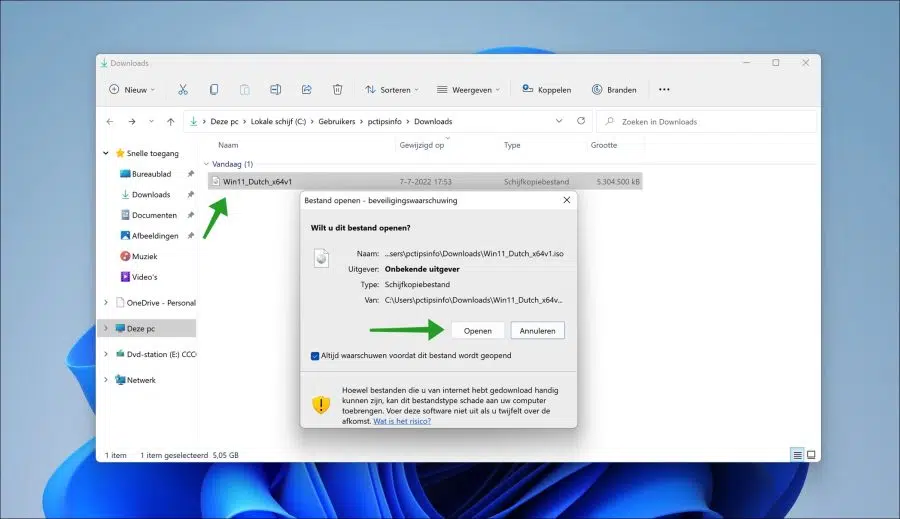
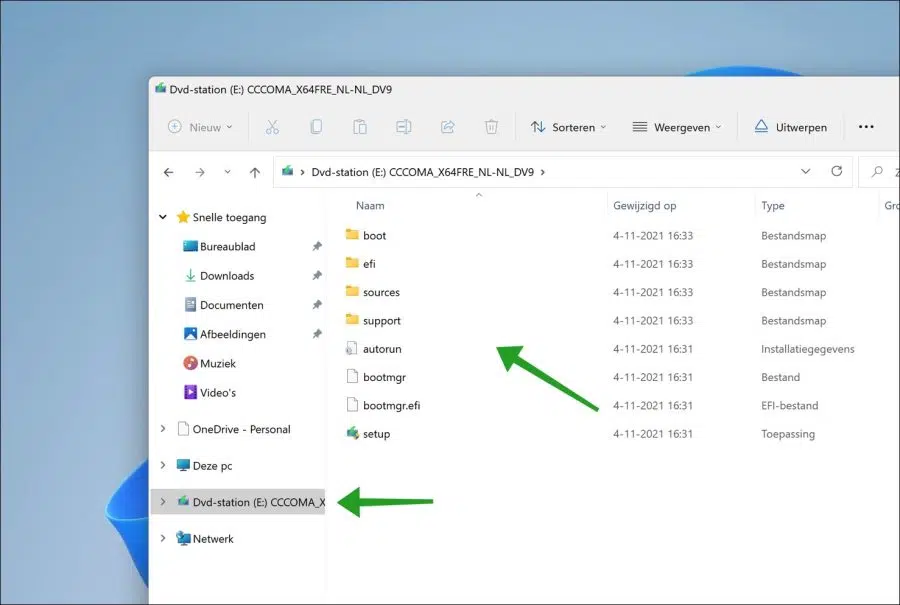
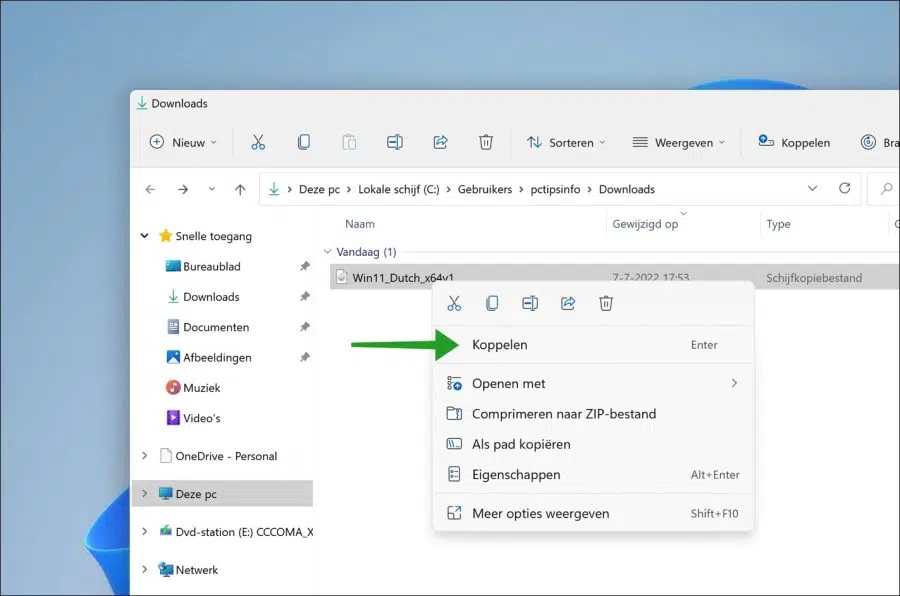
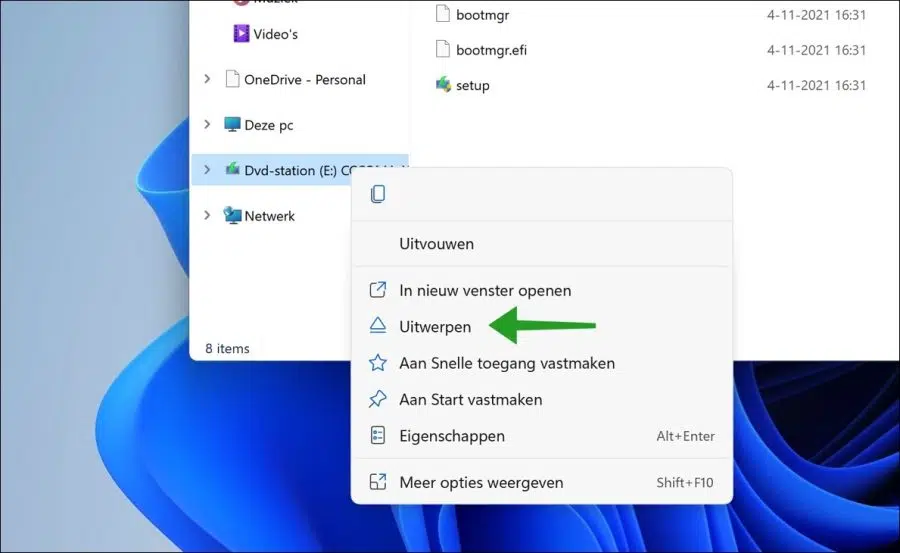
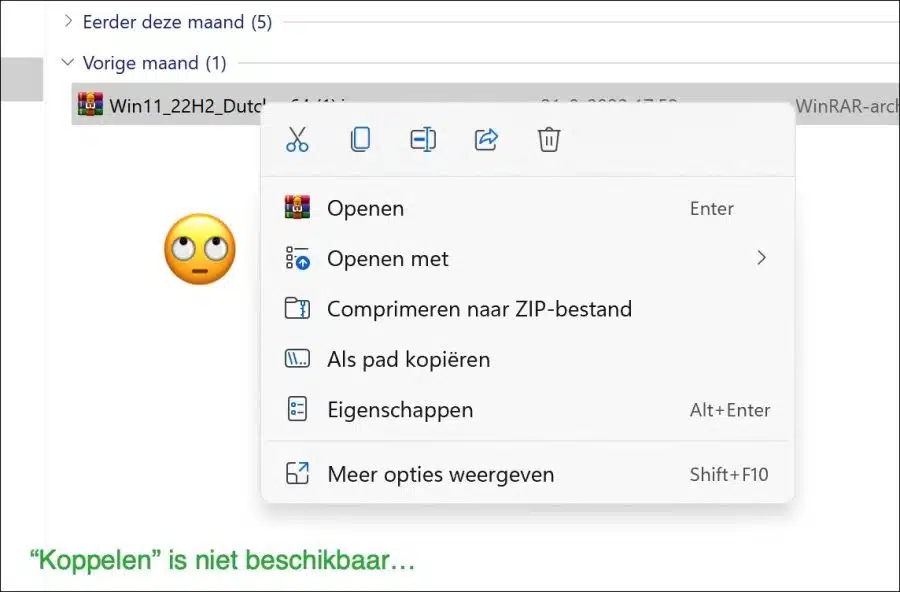
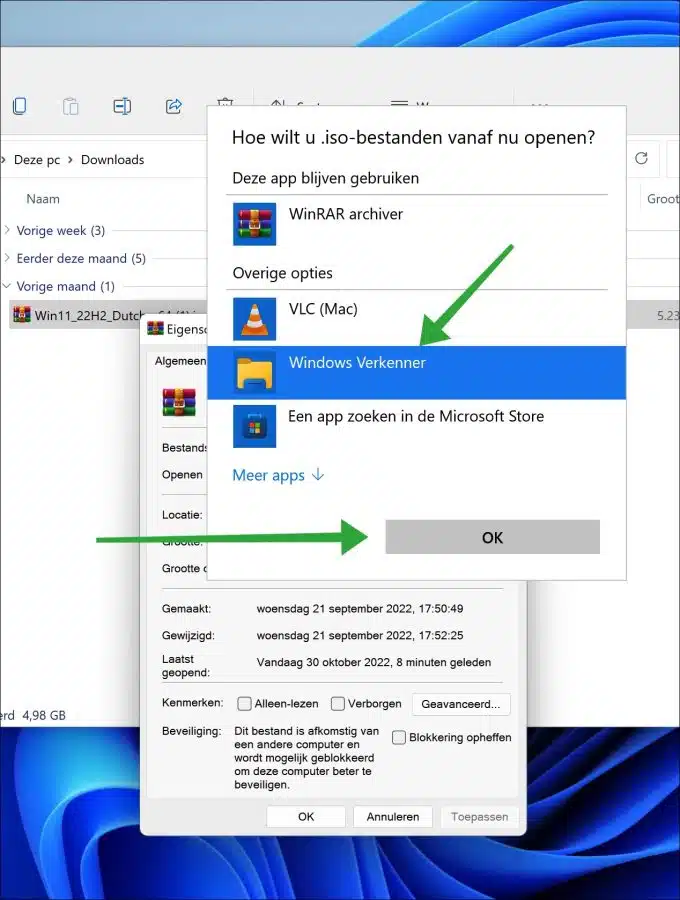
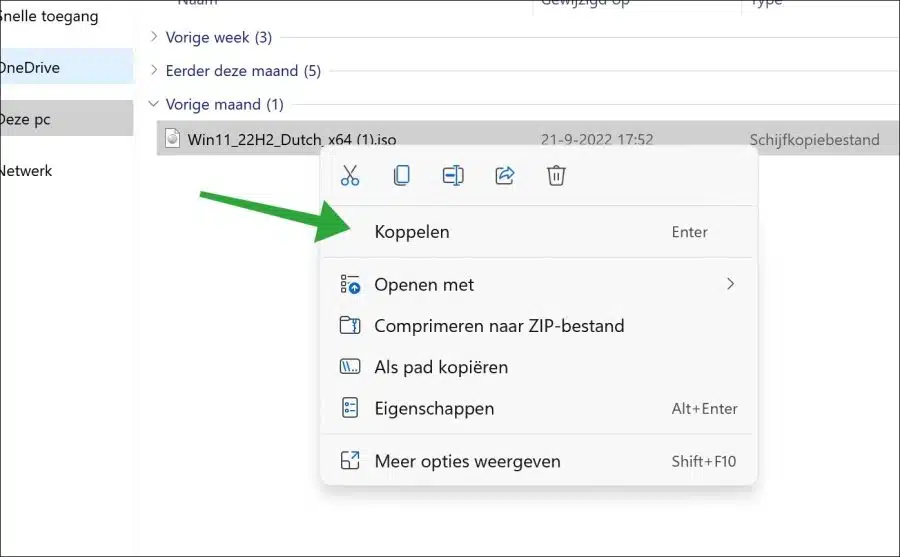
श्रेष्ठ
मैंने एज हटा दिया है और अब मैं कुछ बदलना चाहता हूं। यह कहता रहता है कि आपको एज की आवश्यकता है। इसे हल करने या एज को पुनः स्थापित करने का कोई अन्य तरीका नहीं है।
MVG
नमस्ते, यह संदेश कहां आता है? आप इंगित करते हैं 'क्या मैं अब कुछ बदलना चाहता हूँ', कहाँ?
एज डाउनलोड:
https://www.microsoft.com/nl-nl/edge?form=MA13FJMVG
मुझे एक समस्या है, मैं अपने लैपटॉप का उपयोग कर सकता हूं लेकिन यह अब चार्ज नहीं होता है और प्लग इन करने पर यह बिल्कुल भी काम नहीं करता है, मैं इसके बारे में क्या कर सकता हूं?
MVG
नमस्ते, इसके लिए लैपटॉप की जांच करनी होगी। यह एक हार्डवेयर समस्या है और इसे ऐसे तकनीशियन द्वारा हल किया जाना चाहिए जो हार्डवेयर को समझता हो और डिवाइस को देख भी सके। लैपटॉप को किसी ऐसे व्यक्ति या कंपनी के पास ले जाएं जो लैपटॉप की बैटरी/इनपुट का निरीक्षण कर सके।
आप बैटरी की स्थिति स्वयं जांच सकते हैं: https://www.pc-tips.info/tips/windows-tips/status-van-de-batterij-controleren/
गुड लक!
ठीक है, मैं इसे अभी देखता हूं लेकिन फिर भी धन्यवाद
क्षमा करें, लेकिन मुझे अभी तक कोई ईमेल नहीं मिला है
MVG
मैं फिर से यहां हूं, मेरा एक प्रश्न है, क्या आप अपने पीसी या लैपटॉप को अच्छी स्थिति में रखने के लिए कोई अच्छा उपकरण जानते हैं?
MVG
नमस्कार, इसके लिए किसी टूल की आवश्यकता नहीं है। अधिकांश उपकरण बकवास हैं और आप जो स्वयं कर सकते हैं उसके अलावा कुछ नहीं करते हैं।
टास्कबार में "डिस्क क्लीनअप" खोजें। इस ऐप को खोलें और कार्रवाई करें. यह आपके ऑपरेटिंग सिस्टम को सुव्यवस्थित रखने के लिए पर्याप्त है।
गुड लक!
मैं विन 11 का उपयोग कर रहा हूं और एक आईएसओ फ़ाइल माउंट करना चाहता हूं। लेकिन 'कनेक्ट' विकल्प मेरी स्क्रीन पर दिखाई नहीं देता है। मैं एक स्क्रीनशॉट भेजना चाहता था लेकिन वह काम नहीं आया।
क्या मैं अपने कंप्यूटर पर कुछ खो रहा हूँ?
नमस्ते, मुझे संदेह है कि आईएसओ फाइलें खोलने के लिए विंडोज 11 में एक और ऐप सेट किया गया है।
(".iso") फ़ाइल पर राइट-क्लिक करें। मेनू में "गुण" पर क्लिक करें। "ओपन विथ" के आगे "चेंज" पर क्लिक करें और "विंडोज एक्सप्लोरर" ऐप चुनें।
उम्मीद है कि अब आप आईएसओ फ़ाइल माउंट कर सकते हैं। आपको कामयाबी मिले!